Нотный редактор является музыкальной программой лишь отчасти, т.к. его основная задача - рисование графических символов и прочих закорючек. Взаимоотношение нот и звука (т.е. собственно музыки) очень опосредовано, оно зависит от множества неформальных договоренностей - традиции, стиля и, даже, индивидуальных особенностей автора. На протяжении истории музыки знаки менялись, появлялись, исчезали, одни и те же обозначения в разное время означали разные вещи и т.п. Это все к тому, что о воспроизведении музыкального текста нотной программой серьезно говорить не стоит. Все, без исключения, нотные редакторы воспроизводят музыку абсолютно неприемлимо. Дело не в тембрах, сэмплах и т.п., а в том, что программа в принципе не может понять эти самые "неформальные договоренности" - традицию и стиль. Поэтому функция воспроизведения пригодна только для одной цели - проверка на слух правильности нотного набора.
Графика нотного текста, по сравнению с литературным, очень сложна. Количество даже общепринятых элементов на порядок превышает количество букв. Их взаимное расположение, расстояния, размеры, плотность четко не фиксированы, они определяются контекстом, удобством и, даже, красотой - сравните партитуру приличного немецкого издательства с поточным компьютерным набором и почувствуйте разницу. Конечно, на компьютере тоже можно сделать красивую партитуру, только умения и труда это потребует вряд ли сильно меньше, чем ручная гравировка. Именно наличие потенциальных возможностей сделать "красивую" партитуру отличает профессиональные издательские программы от всех остальных. Это редактируемость всех, без исключения знаков и их составных элементов - штилей, головок нот, флагов, их сочетаний, толщины и формы всех линий, наконец, возможность создавать новые элементы и знаки и пользоваться ими наравне со стандартными. Понятно, что такие программы, кроме всего прочего, сложны и запутаны. Для реализации их потенциала необходим опыт и знание издательских стандартов - т.е . они предназначены для профессиональной работы.
Графической сложностью, "текучестью" нотного текста объясняется то обстоятельство, что до последнего времени бесплатных нотных программ почти не было, а те что были, либо нечеловечески неудобны (LilyPond), либо примитивны (NoteEdit и др.). Столь же беспомощны и нотные разделы программ секвенсоров (Cubase, например) - возможности редактирования минимальные, графика отвратительная, средств для создания осмысленного макета вообще нет. Правда, и задачи такой авторы программ секвенсоров не ставят. Нотное окно, как правило, предназначено для пользователей, которым нотный текст привычнее или удобнее, чем графическое окно MIDI.
В 2011 году вышла стабильная версия программы MuseScore, тестированию которой и посвящен дальнейший текст. Однако, сначала несколько слов о бесплатных продуктах флагманов издательских программ - Finale и Sibelius.
Finale Reader http://www.finalemusic.com/reader/default.aspx
Программа читает файлы Finale всех версий и еще нотные XML файлы, проигрывает их и печатает. Собственно все. Может оказаться полезной. Была еще бесплатная программа Finale NotePad, но вдруг стала платной. Хотя она и стоит всего $10 (крохоборство, однако), но даже таких денег жалко - версия безбожно урезана. Все что можно - это таскать ноты мышкой, все MIDI функции обрезаны, включая импорт MIDI файлов, так же как и набор с QWERTY клавиатуры.
Sibelius Scorch http://www.sibelius.com/products/scorch/index.html
Это плагин для браузера, открывает, играет, печатает файлы .sib. В интернете их довольно много, есть даже несколько сайтов. Плагин имеет больщой минус - в окне браузера ноты видны отвратительно, можно только догадываться. Вообщем, пока не напечатаешь, нельзя понять что это.
MuseScore
open source
Начну, пожалуй, с конца - с выводов. Кому будет интересно, может читать дальше. Первое, что производит впечатление это простота программы (простота, конечно, относительная, по сравнению, скажем, с Finale, потому что нормальный нотный редактор не может быть совсем простым). Через полчаса вы уже набираете ноты, еще часа через два чувствуете себя уверенно в стандартный операциях. Время от времени, естественно, появляются непонятки и проблемы, но через неделю программа уже освоена. Сравните с Finale, где требуется минимум пару месяцев. Помимо простоты самой программы, помогает и русский файл помощи (там тоже есть проблемы, но об этом ниже). Большинство операций интуитивно понятны, многие действия знакомы по текстовым редакторам - знаки разрыва строки, страницы, понятие стиля текста и пр.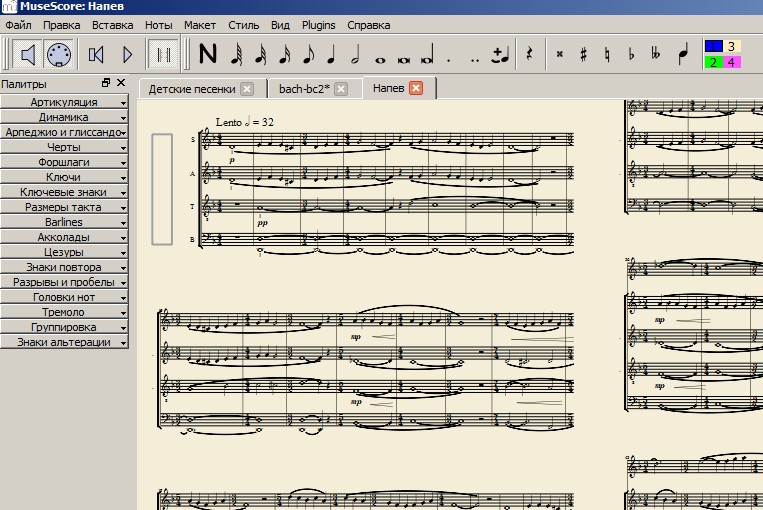
Возможности - пересказывать не буду - все
есть на сайте (ввод нот всеми способами -
MIDI,
QWERTY,
мышкой, подтекстовка, экспорт оркестровых партий, полифония до 4-х голосов
на строчку, редактирование, форматирование макета и т.д. и т.д.,
воспроизведение - не хуже чем у флагманских программ, правда и не лучше). Из приятных вещей отмечу
прямой экспорт в
.pdf,
импорт/экспорт
MusicXML,
что позволяет обмениваться файлами с другими нотными программами, очень
приличный набор символов - включая, например, знаки четвертитоновой
альтерации, а, также, огромный набор горячих клавиш, кажется, для всех
вообще действий, что позволяет работать быстро.
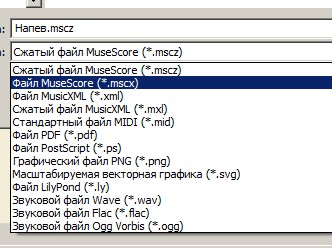
Чтобы оценить программу, надо в ней поработать. Набрал пару партитур, не сложных, правда. Впечатления от процесса и комментарии - ниже. Попал на пару багов (тоже ниже), потом пролистал форум на этот же предмет, потому что всего не углядишь (русского форума нет, нам же ничего не интересно - даже файл помощи переведен на русский в Литве) - так вот, больше ничего серьезного не нашел. Вопросов много, много и дурацких, но все реальные проблемы как то решаются. Иногда замысловато, но решаются.
Итого: - 1. Программа оч��нь проста. 2. Она реально работает - не виснет (проверил на всех версиях Windows), не глючит, корректно печатает, сохраняет и пр., почти никаких болезней сырых программ не обнаружилось за исключением некоторых проблем с перерисовкой экрана при определенных условиях (см. далее). 3. Графика очень приличная, хотя до стандартов хорошего издательства и не дотягивает. 4. Пригодна для набора музыки самых разных стилей: - традиционной нотации (включая транспонирующие инструменты), с табулатурой, с цифровкой (причем с выбором английской или немецкой системы), нотации ударных как классической, так и принятой в рок/поп музыке. Программа очень удобна для набора фрагментов и нотных примеров вследствие легкости с которой вставляются разрыва и пробелы текста, в то числе, внутри одной системы. Проблемы могут возникнуть с позднесредневековой нотацией и с некоторыми направлениями современного авангарда ("noise", например не поддается нотной записи ни в одной программе и, если издается, то в факсимильном виде).
Из недостатков, помимо нескольких багов, отмечу: - отсутствие возможности добавлять, создавать, рисовать новые символы и недостаточную гибкость масштабирования элементов текста, нотных станов и т.п., что собственно и не позволяет создать полностью профессиональный, "плотный" набор.
Теперь немного о процессе. Пошаговых инструкций писать не буду, все это есть в help файле. Если собираетесь попробовать программу, сначала почитайте все же help, а потом возвращайтесь к этому тексту. Некоторая проблема состоит в том, что русский файл помощи переведен до выхода текущей версии программы, поэтому в нем есть несколько неточностей и довольно много чего нет - получаются скрытые возможности. Как я уже писал в предыдущих главах, это общая проблема программ open source - на корректный файл помощи, да еще на его локализацию, сил уже не остается. Отдельная тема - русификация интерфейса. Писал об этом тоже в главе об Audacity. Много неточностей, а то и ошибок перевода происходящих по большей части от незнания профессиональной терминологии. Вместо общепринятого термина "группировка" - малопонятные с ходу "свойства группы", вместо "полное" и "сокращенное" названия инструмента - "длинное" и "короткое", и т.д. Разобраться, впрочем, можно. Некоторые элементы, которых не было в предыдущих версиях, остались на английском. Об этом больше говорить не буду, все равно спасибо за перевод, а останавливаться по большей части буду на действиях которых нет в файле помощи, да еще на тех местах где сам спотыкался.
Ввод нот.
Создание нотных станов, ключи, тональности, размеры - это все просто.
Экзотические размеры и ключевые знаки можно создать с помощью меню - Вставка/ключевые
знаки, Вставка/размеры
такта. Обратите также внимание на меню, которое открывается правым кликом
мыши по нотному стану - там есть два полезных пункта. Свойства
нотоносца - там можно назначить количество линеек (напр., если нужна
нитка для ударного инструмента). Там же назначается, при необходимости,
транспозиция и пишется то самое "длинное" и "короткое" название инструмента.
И Свойства такта, где можно назначить длительность такта
отличную от номинальной (напр. для затакта, или каденции).
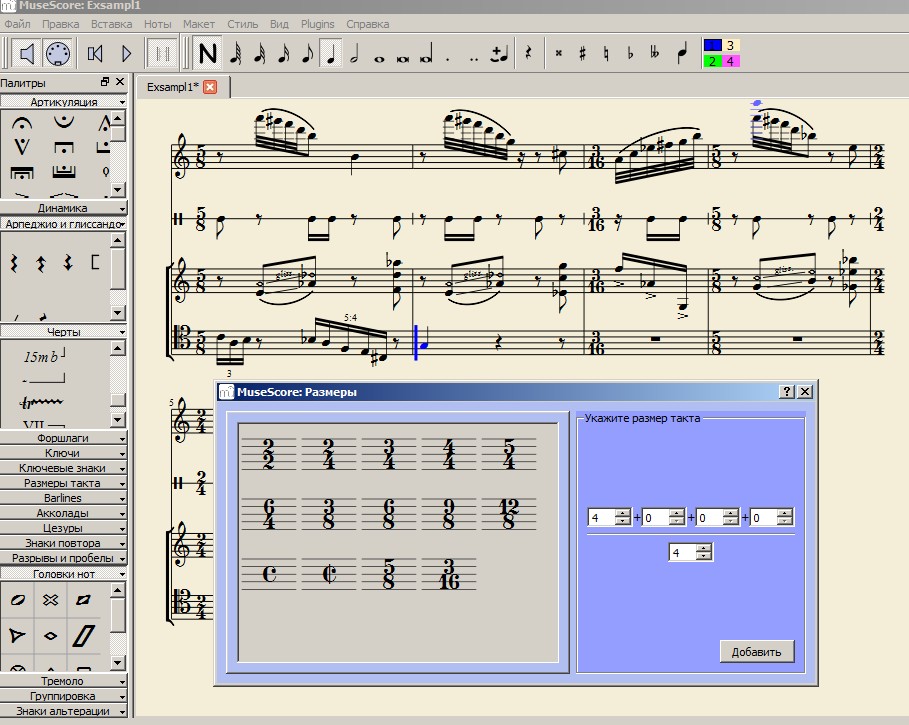
Наиболее производительный режим ввода нот, разумеется, с использованием
MIDI клавиатуры. Здесь существует вечная проблема правописания, т.к. понятия диез или бемоль в MIDI нет, поэтому нота, скажем, № 61, может быть и до диезом и ре бемолем. Причем, в до мажоре, например, при движении мелодии вверх - это должен быть до диез, а вниз - ре бемоль (а в соль - мажоре - и туда и сюда - до диез). Компьютер все это понимает очень плохо, постоянно ошибаются даже лучшие программы, а, если учесть, что смена тональности в музыке далеко не всегда сопровождается сменой ключевых знаков, то становится понятно, что проблема правописания одна из главных. Во всех программах компьютер приходится поправлять. В MuseScore энгармоническая замена ноты реализована, прямо скажем, так себе. Есть два варианта - 1-й - меню Ноты/проверить высоту тона (корявое название) - опция, которая приводит все ноты в файле в соответствие с ключевыми знаками (заявленной тональностью). 2-й - стрелками up/down поправить ноту и, затем, выставить нужный знак. Т.е. минимум два действия. Лучше бы одно (клавиша энгармоническая замена). Это же касается случайных предупредительных знаков - их ставить приходится принудительно. Также, только вручную ставятся форшлаги.Тут самое время напомнить о горячих клавишах. Таскать диезы, бемоли, динамические нюансы и все остальное мышкой из большого числа палитр утомительно и малопродуктивно. Все действия могут быть привязаны к горячим клавишам (правка
/параметры/клавиатурные комбинации) и они могут быть переназначены как вам удобно или привычно. Например, процедура энгармонической замены превращается в "полтора" действия - стрелка+выбранная клавиша.Еще о редактировании:- правый клик по любому объекту открывает субменю в котором любой элемент можно сделать невидимым, а у большинства элементом там же есть еще пункт "свойства". И, наконец, чуть не самое важное, о чем не сказано в файле помощи - любой элемент можно подвинуть, сместить (например, "слипшиеся" секунды, знаки и пр.), удлинить
/укоротить любую линию, штиль и пр. Для этого выделяем нужный элемент, затем комбинацией Ctrl+E входим в режим редактирования (в подвале появляется надпись "режим редактирования"). После этого выбранный элемент может двигаться стрелками (не курсором!) вверх/вниз/вправо/влево. Например - один из обнаруженных багов заключается в некорректной позиции символа "тремоло" в том случае когда этот символ ставится на двойную ноту или аккорд (если нота одна, то все встает правильно). Выделяем символ, входим в режим редактирования и стрелками сдвигаем его на место. Если надо - удлиняем штиль (В режиме редактирования у всех прямых линий появляются рукоятки за которые их можно тянуть удлиняя или укорачивая).
Очень просто работать с номерами тактов. Если у вас в одном файле набраны несколько сочинений, номеров, примеров, то нумерация тактов каждый раз должна начинаться заново. Процедура удивительно простая - идем в свойства такта (правый клик) и находим внизу непереведенный на русский пункт
add to measure number. Если это, например, такт 25, то вводим offset -25 и такт становится нулевым. Если тональности и размеры примеров, номеров и т.д. разные, необходимо отключить появление предупредительных размеров и ключевых знаков - стиль/изменить общий стиль/страница/create courtesy time signatures или .../create courtesy key signatures (снять птички).Подтекстовка - в интерфейсе переведено как "либретто" - совсем странно. Учтите, что если вы вводите русский текст - горячие клавиши не работают (только в английской раскладке). Пробел и дефис означают переход к следующей ноте. Если необходимо вставить пробел без такого перехода - например "в фай-ле" - после "в" используем комбинацию
shift+пробел. Очень удобно. Можно вводить текст для 2-й, 3-й, и т.д. строф - курсор сам встанет на нужную позицию. Некоторое время не мог понять - как вернуться к первому тексту (поменять, редактировать что-то), нигде об этом не написано. Оказалось - элементарно - стрелкой вверх, как в любом текстовом редакторе. К сожалению нет возможности отдельно копировать текст. Артикуляция
и другие обозначения. В этой части все более или
менее ясно, разве что расположение палитр (и содержание меню "вставка",
которое очень похоже, но не тождественно) есть какая-то случайность или
 бессистемность. Палитры вызываются клавишей
бессистемность. Палитры вызываются клавишей
Макет.
Параметры макета находятся в меню "макет" и "стиль". Наверное, самая важная установка - это масштаб (scale) - меню макет/параметры страницы/интервал. Величина этого интервала определяет расстояние между линейками нотного стана, а все остальное автоматически пропорционально увеличивается или уменьшается. Чуть ниже, в том же меню, находятся пункты "увеличить и уменьшить растяжение" (Stretch, иногда называется Spacing) - операция увеличения или уменьшения длинны такта, или выбранной группы тактов (подвинуть сами ноты можно в режиме редактирования Ctrl+E и далее стрелками вправо/влево). Последний пункт меню - разрывы и пробелы - фиксация строк и страниц - иначе такты при малейшем изменении чего-либо будут прыгать с системы на систему. Символы взяты из текстовых редакторов, поэтому сразу понятны. Третий символ - "интервал для нотоносцев" - регулирует расстояние между станами внутри системы (регулирует, правда, только в сторону увеличения, а минимальное расстояния выставляется в настройках стиля - об этом ниже). Все это очень важно для экономии места и "смотрибельности" самого макета.Важным средством создания макета являются рамки (
frame) - Вставка/такты/insert horizontal frame и следующие пункты для создания других рамок (все они невидимы при печати). С их помощью можно двигать системы увеличивая расстояние вежду ними, создавать отступы, и, даже делать разрывы внутри системы. Когда выше я писал, что программа очень удобна для создания коротких примеров, то имел ввиду именно эту технологию.Общие настройки элементов музыкального текста находятся в меню Стиль
/изменить общий стиль/. Тут множество закладок, которые регулируют позиции, расстояния между элементами текста (например - расстояние от диеза до ноты, интервал между тактовой чертой и нотами и т.д. - очень много настроек), а, также толщину различных линий. Как правило, значения по умолчанию достаточно разумны. Остановлюсь только на закладке "Страница". Здесь можно выставить поля между системами, расстояния между станами, и другие поля (подтекстовка, рамки). Параметр "заполнение страницы" регулирует общую плотность макета. Здесь же можно отменить постановку предупредительных знаков и размеров. Разумное уменьшение размеров полей (по сравнению со значениями по умолчанию) позволяет создать более плотный, профессиональный макет. Тут есть одна тонкость: - допустим, вы уменьшается какие-то поля, а на экране ничего не происходит, еще уменьшаете - опять ничего, еще - и вдруг изменение плотности происходит рывком. Причина в том, что программа старается распределить системы на странице равномерно, а уменьшение полей (т.е. расстояний между системами) срабатывает только в тот момент, когда на странице станет помещаться еще одна система; при этом все они снова будут расположены равномерно, но с меньшим интервалом.В макете есть еще один явный баг - позицию номера страницы нельзя изменить. То есть изменить можно, но эти изменения не сохраняются. Так что где стоит, там и стоит (жаль, что в нижнем углу - было бы в верхнем, вообще бы не заметил). Надеюсь, что эти ошибки авторы уберут - на подходе версия 2.0
И еще о некоторых проблемах. Есть глюки при перерисовке экрана. Редко, но бывает, что удаленные элементы не исчезают с экрана, до перезагрузки файла. Лиги на экране выглядят очень непрезентабельно (При печати, кстати, вполне прилично). Даже при небольшом уменьшении масштаба (см. выше), некоторые детали (точно черточки "
tenuto", может быть еще что-то) с экрана пропадают - их ставишь, а ничего не происходит - они видны только при увеличении изображения, хотя на самом деле они есть и на печати все в полном порядке.Последняя замеченная проблема - курсор плохо выделяет близкорасположенные элементы. Впрочем, здесь есть решение. В меню Правка
/параметры/холст совершенно случайно наткнулся на пункт "близость выделяемых элементов". По умолчанию стоит "6", непонятно правда чего, пикселей, наверное? Поставил "1" и курсор стал точно выделять все что надо.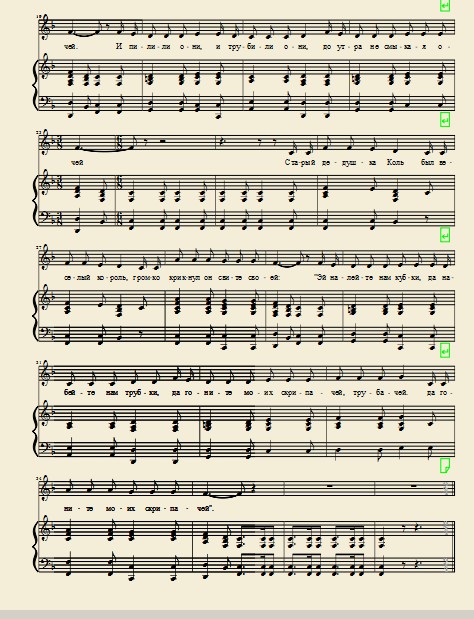
Многое из вышесказанного может и не пригодится в простых случаях и упомянутые баги могут не попасться. Смысл данного теста - стремление понять насколько близко эта программа приближается к функциональности профессиональной и попутно сделать набор близкий к издательскому. Получилось, по моему, вполне прилично, хотя, конечно, разница есть. Посмотрим, что будет в версии 2.х.